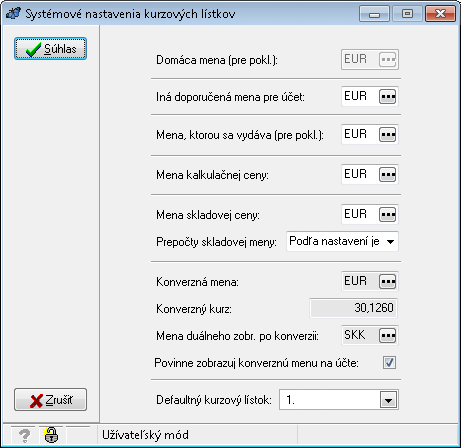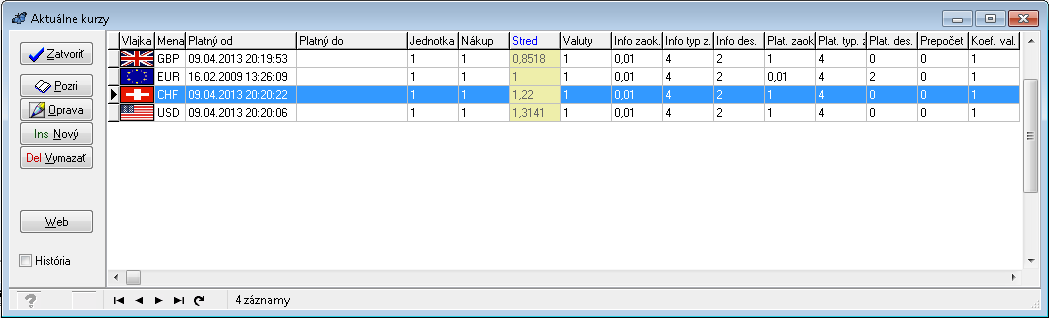CS-BlueGastro - Servis - Číselníky - Kurzovní lístky
Obsah
Systémové nastavení
Systémové nastavení kurzovních lístků je dostupné přes menu Servis -> Číselníky -> Kurzovní lístky -> Systémové nastavení. Slouží k nastavení systému a využívání cizích měn v systému Asseco BLUEGASTRO. Níže jsou popsané jednotlivá nastavení a jejich význam v systému. Upozorňujeme, že neoprávněným zásahem a změnou nastavených hodnot můžete výrazně narušit správnost reportů ze systému.
- Domácí měna - umožňuje nastavit domácí měnu pro účtování v systému Asseco BLUEGASTRO, výchozí měnu pro účty na pokladně a pro sklad.
- Jiná doporučená měna pro účet - toto nastavení umožňuje výběr jakékoliv měny, která se má na konci účtu informativně zobrazovat (hodnota měny i s příslušným kurzem). Mimo toto nastavení je potřebné povolit zobrazovaní jiné měny na účtě v nastaveních pokladny.
- Měna, kterou se vydává - toto nastavení se použije v případě, pokud uživatel potřebuje vykonávat platbu valutami na pokladně systému. V případě, že suma zadaných valut přesahuje sumu účtu v domácí měně, zobrazí se suma vrácení ve zvolené měně
- Měna kalkulační ceny - určuje v jaké měně bude zobrazovaná kalkulační cena zboží a jídel. Doporučuje se nastavit domácí měna.
- Měna skladové ceny - určuje v jaké měně je vedený sklad systému, respektive která měna bude předdefinovaná pro nákupy zboží od dodavatele. Doporučuje se nastavit domácí měna.
- Přepočty skladové měny - určuje, který typ kurzu se bude využívat při nákupech zboží od dodavatele.
- Konverzní měna - je nastavením, které dovoluje zobrazovat na účtě volitelnou měnu s příslušným kurzem. Konverzní měna je však přednostně určená při přechodu z jedné měny na druhou.
- Konverzní kurz - je kurz, který se použije pro konverzní měnu.
- Povinně zobrazuj konverzní měnu na účtu: - je nastavení, které povinně zobrazuje konverzní měnu na každém účtu vytvořeném na pokladně systému Asseco BLUEGASTRO.
- Defaultní kurzovní lístek - zde se vybírá ten kurzovní lístek, který je předdefinovaný jako platný lístek pro systém Asseco BLUEGASTRO.
Kurzovní lístky
Číselník kurzovních lístků je dostupný přez menu Servis -> Číselníky -> Kurzovní lístky -> Kurzovní lístky. V tomto číselníku jsou zadefinované všechny kurzovní lístky, které se v systému využívají. Používat systémem však můžete pouze jeden kurzovní lístek, který je vybraný v systémových nastaveních. Funkce přiřazení však slouží na přípravu kurzovních lístků.
Popis polí kurzovního lístku
- Název – název kurzovního lístku musí obsahovat každý kurzovní lístek zadaný do systému
- Povolit načítání kurzovního lístku z internetu – po označení nastavení bude možné kurzovní lístek stahovat ručně, nebo automaticky z webové stránky vybrané banky. Banku, ze které se má kurzovní lístek stahovat je možné vybrat o pole níže ve rozklikávacím menu Banka.
- Banka - výběr banky pro stahování kurzů. Seznam bank se řídí nastavením lokalizace systému.
- Povolit automatickou aktualizaci kurzů – po označení nastavení se aplikační jádro systému Asseco BLUEGASTRO každý den připojí na webové stránky vybrané banky a stáhne nejnovější kurzovní lístek.
- Čas pravidelné aktualizace kurzů - nastavení času pravidelné aktualizace kurzu z webu
- Pamatovat historii kurzů – po zapnutí nastavení si systém Asseco BLUEGASTRO bude pamatovat historii kurzů, která je podstatná hlavně při zpětné práci se skladovými pohyby v minulosti
Práce se záznamy
- Vložení nového záznamu je možné po stlačení tlačítka Ins Nový. Pro vytvoření záznamu není potřebné vyplnit žádné pole. Následně stačí pouze stlačit tlačítko Souhlas.
- Prohlížení záznamu je možné po stlačení tlačítka Prohlédni. V tomto režimu jsou pole neaktivní (zašedlé), tedy záznam není možné měnit. Pro zrychlené prohlížení jsou v dolní části formuláře tlačítka šipek, které umožňují prohlížení záznamů jednoho po druhém bez potřeby jednotlivé záznamy zavírat a opětovně otvírat z formuláře.
- Oprava záznamu je možné po stlačení tlačítka Oprava. Údaje je možné libovolně měnit.
- Smazání záznamu je možné po stlačení tlačítka Del Vymazat.
Úprava kurzů měn
Nastavení samotných kurzů kurzovního lístku je možné udělat tak, že označíte v seznamu požadovaný kurzovní lístek a stlačíte tlačítko Kurzy. Otevře se seznam kurzů pro měny, které jsou zadefinované mezi měnami zvoleného kurzovního lístku. U každé měny je možné vidět hodnoty aktuálních kurzů a datum importu kurzu.
Tlačítko Web zabezpečuje připojení na webovou lokalitu nastavené banky a vykoná se import aktuálně zveřejněných kurzů.
Checkbox Historie slouží na zobrazení celé historie kurzů. Historické kurzy, které mají zašedlou barvu jsou neplatné - ztratili svoji platnost při nastavení nových hodnot kurzů.
Popis polí měny z kurzovního lístku
- Kurzovní lístek - udává číslo vybraného kurzovního lístku.
- Kód měny - udává kód měny (SKK, USD, EUR a pod.) a umožňuje zvolení požadované měny z povoleného seznamu měn.
- Název - zobrazuje název státu podle zvolené měny.
- Jednotka - udává počet jednotek měny, které se kurzem porovnávají s domácí měnou.
- Banka nákup - kurz, který vyjadřuje při nepřímé kotaci, počet jednotek cizí měny, které banka koupí za 1 jednotku domácí měny.
- Banka střed - udává střední kurz, na základě kterého si banka určuje odchylku pro nákup a prodej devizových prostředků.
- Valuty nákup - kurz, který vyjadřuje při nepřímé kotaci, počet valut cizí měny, které je možné koupit za 1 jednotku domácí měny.
- Typ kurzu na přepočet – dle tohoto nastavení systém vybere příslušný typ kurzu a jím propočítává samotný účet.
- Koeficient na přepočet valut – procento, o které systém automaticky upraví kurz valut oproti zadanému bankovnímu kurzu, čím dostává vlastní kurz valut zvýhodněný ve svůj prospěch.
- Platba účet typ zaokrouhlování – typ zaokrouhlení na přepočet celkové sumy účtu, například matematicky, nahoru, dolu.
- Platba účet zaokrouhlení – počet desetinných míst zaokrouhlení pro výpočet celkové sumy účtu.
- Platba účet počet desetinných míst - počet desetinných míst, které se zobrazí na účtu při platbě danou měnou.
- Info účet typ zaokrouhlení – typ zaokrouhlení na přepočet informativní sumy účtu, například matematicky, nahoru, dolu.
- Info účet zaokrouhlení – počet desetinných míst zaokrouhlení pro výpočet informativní sumy účtu.
- Info účet počet desetinných míst - nastaví se počet desetinných míst, na které se zobrazí informativní suma účtu.
- Nepřímá kotace - pokud je zaškrtnutá, znamená to , že kurzy jsou nepřímo kótované vůči domácí měně, t.j. vyjadřuje, kolik jednotek zahraniční měny stojí jedna jednotka domácí měny. Pokud není zaškrtnutá, jedná se o přímou kotaci, která vyjadřuje, kolik jednotek domácí měny stojí jedna jednotka zahraniční měny.
Práce se záznamy
- Vložení nového záznamu je možné po stlačení tlačítka Ins Nový. Pro vytvoření záznamu je potřebné zvolit kód měny ze zaklikavacího menu. Pokud není žádná měna dostupná, znamená to, že pro všechny měny dostupné pro cenotvorbu jsou už kurzy zadefinované. Pro vytvoření záznamu stačí následně stlačit tlačítko Souhlas.
- Prohlížení záznamu je možné po stlačení tlačítka Prohlédni. V tomto režimu jsou pole neaktivní (zašedlé), tedy záznam není možné měnit. Pro zrychlení prohlížení jsou v dolní části formuláře tlačítka šipek, které umožňují prohlížení záznamů jednoho po druhém bez potřeby jednotlivé záznamy zavírat a opětovně otvírat z formuláře.
- Oprava záznamu je možná po stlačení tlačítka Oprava. Údaje je možné libovolně měnit.
- Smazání záznamu je možné po stlačení tlačítka Del Vymazat.
Měny
Číselník měn je dostupný přes menu Servis -> Číselníky -> Kurzovní lístky -> Měny. Tento číselník slouží na import a nastavení cizí měny, které budou v systému využívané. Po přidání nové měny do číselníku měn je tuto měnu potřebné přidat ještě do číselníku kurzů.
Popis polí měny
- Kód měny - udává kód měny (SKK, USD, EUR a pod.). Kód měny je možné zadat v rozsahu 1-3 znaků.
- Výběr vlajky - umožňuje výběr vlajky pro zvolenou měnu ze zobrazeného seznamu vlajek.
- Název měny - název měny nebo státu, ve kterém se platí danou měnou.
- Povolená pro cenotvorbu - po zaškrtnutí je povolené vybrání dané měny při tvorbě prodejních cen.
- Označení měny - zkratka označení měny (€, $ a pod.)
- Index pořadí - určuje pořadí dané měny oproti jiným měnám, v jakém se zobrazí v rozkikávacích menu, seznamech měn
Práce se záznamy
- Vložení nového záznamu je možné po stlačení tlačítka Ins Nový. Pro vytvoření záznamu je potřebné zadat kód, vlajku, název a označení měny. Následně stačí jen stlačit tlačítko Souhlas.
- Prohlížení záznamu je možné po stlačení tlačítka Prohlédni. V tomto režimu jsou pole neaktivní (zašedivělé), tedy záznam není možné měnit. Pro zrychlení prohlížení jsou v dolní části formuláře tlačítka šipek, které umožňují prohlížení záznamů jednoho po druhém bez potřeby jednotlivé záznamy zavírat a opětovně otvírat z formuláře.
- Oprava záznamu je možná po stlačení tlačítka Oprava. Údaje je možné libovolně měnit.
- Smazání záznamu je možné po stlačení tlačítka Del Vymazat. Měny vložené do číselníku měn je možné vymazávat pouze tehdy, pokud se nenacházejí v používaném kurzovním lístku. O této situaci je uživatel informovaný chybovým hlášením.